

作者: Vernon Roderick, 最新更新: 2017年12月25日
“你知道在哪里存储备份的iTunes?我一直在使用iPhone自从他们被称为音乐播放器,一直是很多粉丝的。我也使用iTunes颇有几分,我用iPhone和iTunes的很高兴干脆,我一直在想,虽然,它的iTunes把我的手机的备份?我不知道是不是真的,但我听说这件事,得到了好奇。没有人知道它在哪里?因为我搜索我的电脑并不能真正找到它,但我不完全看太辛苦了。我不知道它实际上做备份我们的iPhone就像他们说的。任何信息将是巨大的。在此先感谢!”
部分1。 iTunes的介绍部分2。 使用FoneDog iOS数据恢复查找iTunes备份部分3。 视频指南:如何从iTunes备份中恢复丢失的数据
iTunes的 自1月9,2001以来一直在市场上出售,这意味着它已经在16年代上市,并且几乎在明年年初的17上市。 iTunes发布的主要目的是为iPhone提供支持程序,但正如用户之前提到的,最好将其描述为对所有iOS设备的支持。 如今,大多数iOS设备都是自给自足的,几乎不需要连接到计算机或笔记本电脑,更不用说iTunes了,但是,许多用户会认为连接和使用iTunes是最大化iOS设备使用率的最佳方式无论您的意见是什么,很难通过一个专门帮助您使用设备的免费程序。
现在,对于那些不知道的人,每次使用iTunes并将iPhone连接到具有该程序的计算机或笔记本电脑时,都需要一些时间来同步。 同步时会发生什么? 好吧,那就是iTunes实际创建备份的同时,您也可以手动创建iTunes的备份。 当您连接iPhone时,只要计算机或笔记本电脑通过iTunes检测到它,您就可以在侧边栏上出现手机名称时单击“摘要”选项卡。 您将看到有一个“立即备份”按钮,几乎可以更新您的备份文件。
要使用iTunes进行恢复,请在“立即备份”按钮旁边的右侧显示“恢复备份”。 您只需单击它即可在新设备上使用它。 但是,请注意,如果您使用的是新的iOS设备并且访问了iTunes上的备份,那么您在新设备上的新信息将被删除。 所以这可能不是某些人的最佳选择。 截至目前,没有办法选择和选择你想要使用iTunes恢复的特定备份,至少没有帮助。
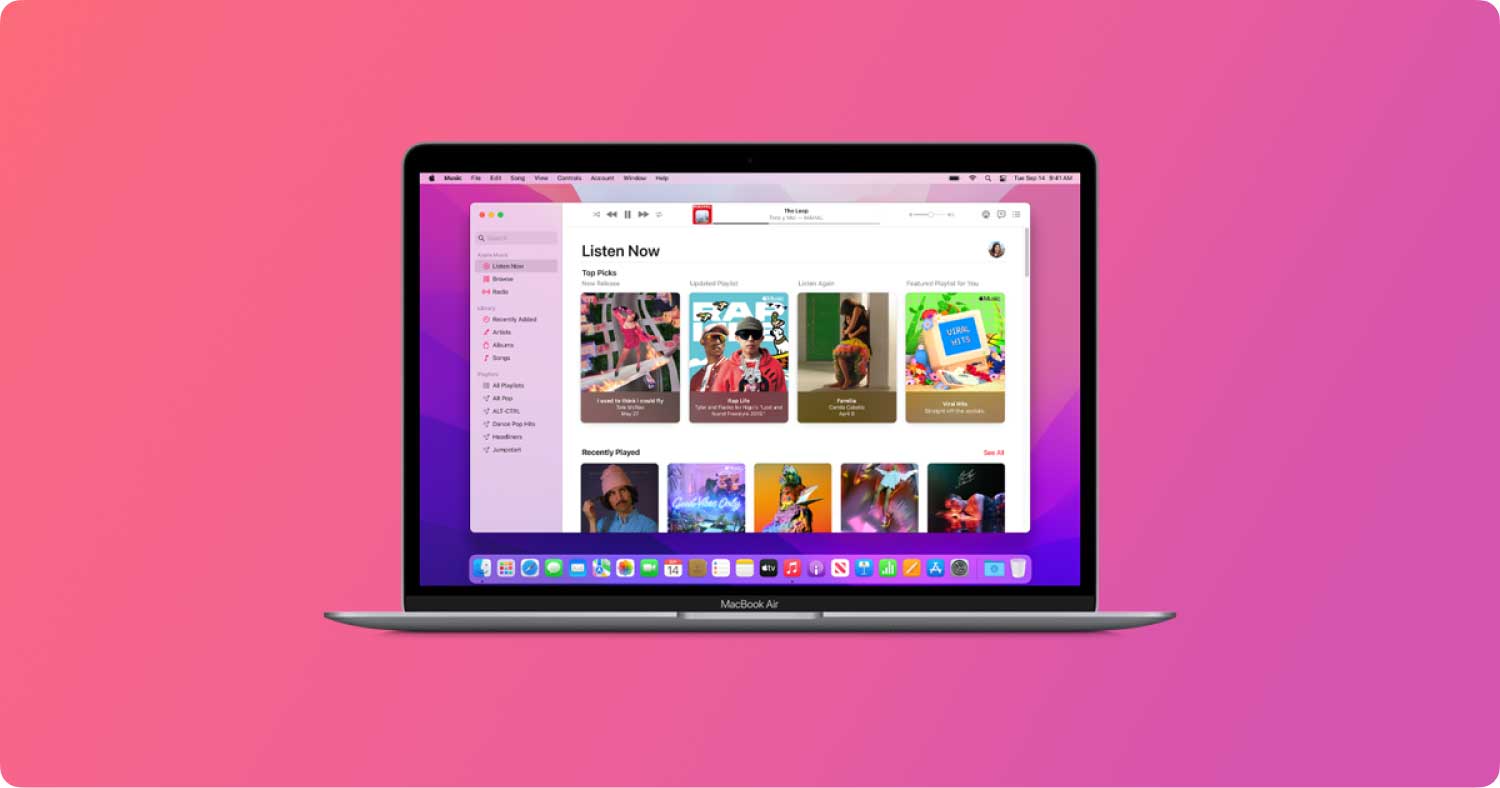 iTunes备份存储在哪里
iTunes备份存储在哪里
这就是Fonedog iOS数据恢复可以帮助您的地方。 FoneDog iOS数据恢复 是一款应用程序,通常可以帮助人们通过访问手机的虚拟内存来恢复已删除的邮件。 许多人不知道,当我们点击删除按钮或由于错误而删除文件时,它还没有完全从我们的iPhone中删除。 在出现两种可能的情况之前,删除的数据最终会漫无目的地漂浮在手机的虚拟内存中,并且无法访问它。 从手机中删除100%的唯一一次是,是否需要数据占用的虚拟内存以获得更易于访问和更新的数据。 另一种方法是由于清理应用程序或程序发出命令而删除数据。 在任何一种情况下,如果FoneDog iOS Data Recovery可以在两种情况发生之前获取数据,您应该能够恢复您的信息。
但是,现在,您更关心访问iTunes备份以及如何完成它,FoneDog iOS Data Recovery也可以帮助您解决这个问题。 只需按照以下步骤操作即可,您不应该遇到任何问题:
将FoneDog iOS Data Recovery下载并安装到带有iTunes的计算机或笔记本电脑上。 请确保这与存储在其中的备份的iTunes相同,否则,您必须将Fonedog iOS Data Recovery安装到该计算机或笔记本电脑中。 一旦你运行程序,你会在侧栏上看到四个选项,请选择第二个标题为:“从iTunes备份文件中恢复msgstr“您可以立即选择要恢复的备份信息,这可能是最新的,但欢迎您访问旧文件。请为您选择正确的文件并按”开始扫描“请注意,这可能需要一些时间,具体取决于Fonedog iOS Data Recovery必须阅读的数据量。此过程应该只需几秒钟或几分钟,同时请不要关闭程序或电脑或笔记本电脑,以避免错误。
 选择iTunes备份文件 - Step1
选择iTunes备份文件 - Step1
扫描过程完成后,您将能够查看和扫描可能感兴趣的各种数据。 您可以查看多个选项并勾选多个框,无论您选择哪个数据,请勾选相应的框,然后单击“恢复."
 预览扫描结果 - Step2
预览扫描结果 - Step2
您将能够浏览所选类别中的每个条目,随意浏览所有条目并再次选择正确的复选框,然后单击“恢复“作为一个例子,让我们暂时使用”联系历史“。
选择你想要的文件夹“恢复“文件和你完成了。
更多相关文章:
照片恢复:iPhone照片从相机胶卷消失
iPhone X恢复:从iPhone X恢复已删除的文本消息
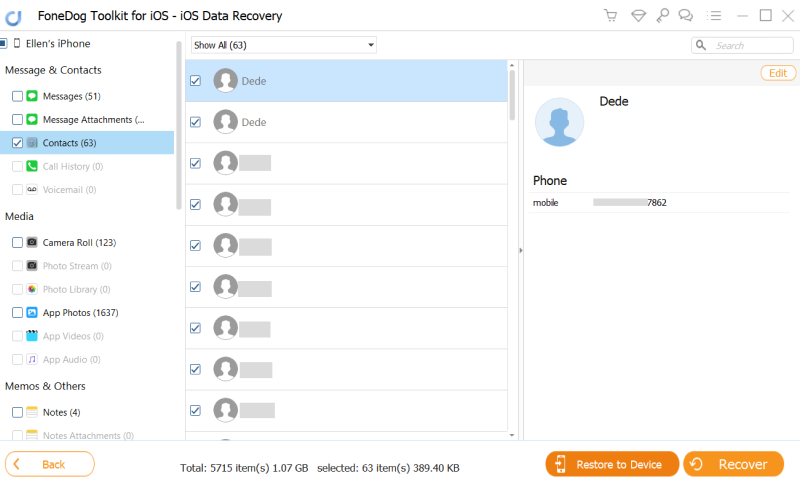 有选择地从iTunes备份中恢复丢失的数据 - Step3
有选择地从iTunes备份中恢复丢失的数据 - Step3
现在,您将不得不重复部分过程以保护您使用iTunes备份的所有文件,但至少您现在拥有可以使用计算机或笔记本电脑访问的副本。 如果您不想覆盖iPhone或iOS设备上的任何新信息,您只需选择要将哪些数据放回设备,这一切都要归功于FoneDog iOS数据恢复。
发表评论
评论
热门文章
/
有趣乏味
/
简单困难
谢谢! 这是您的选择:
Excellent
评分: 4.4 / 5 (基于 108 评级)